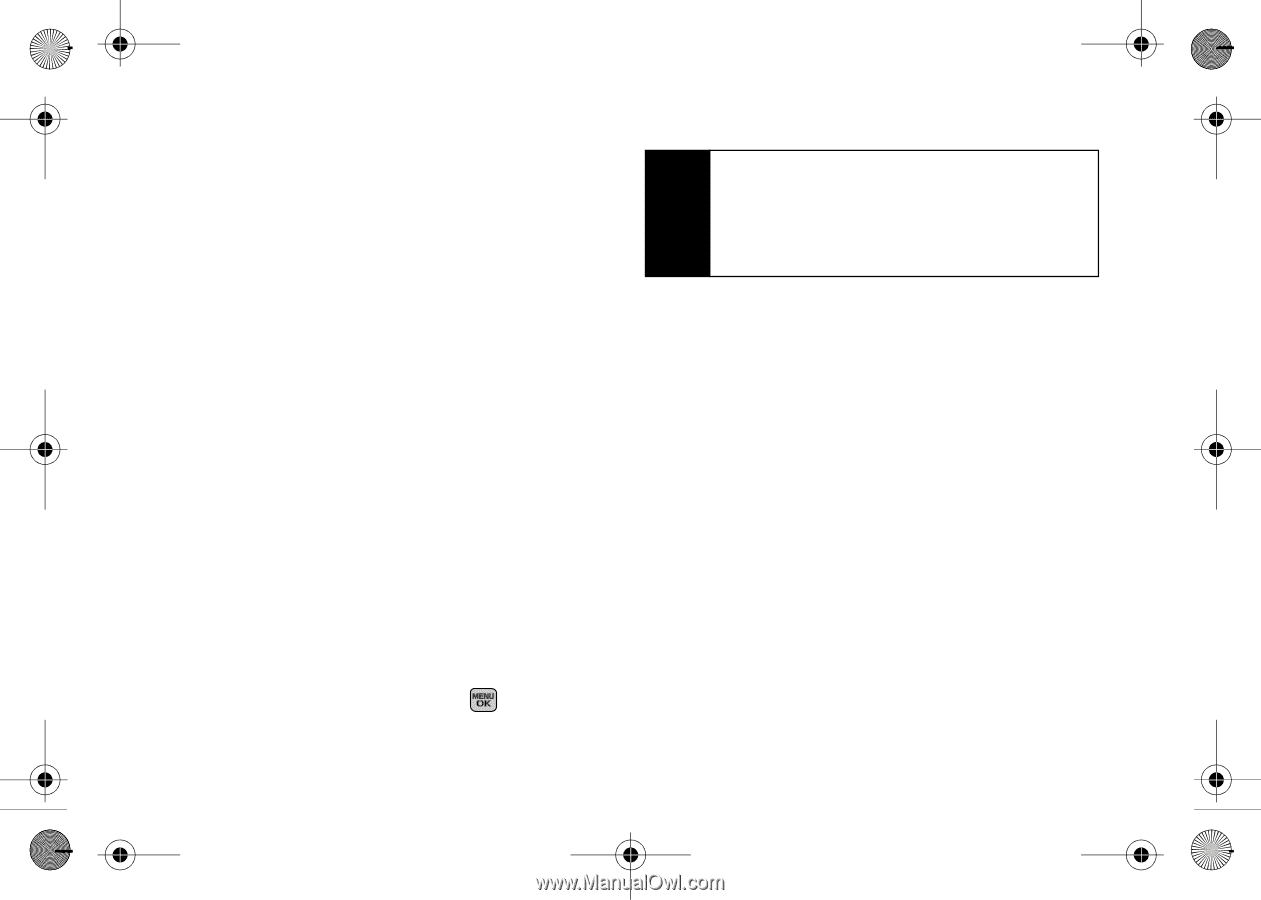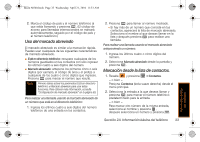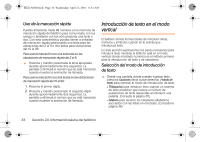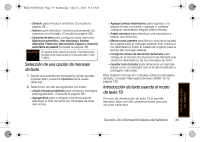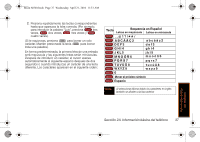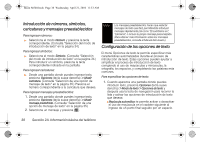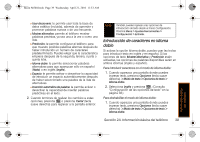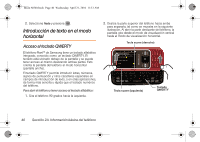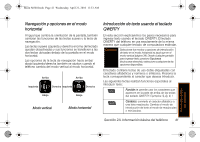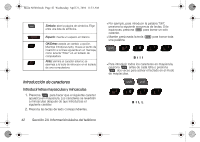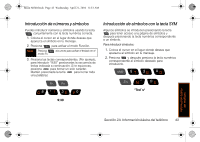Samsung SPH-M540 User Manual (user Manual) (ver.f10) (Spanish) - Page 44
Introducción de números, símbolos, caricaturas y mensajes preestablecidos
 |
View all Samsung SPH-M540 manuals
Add to My Manuals
Save this manual to your list of manuals |
Page 44 highlights
Boost M540.book Page 38 Wednesday, April 21, 2010 11:33 AM Introducción de números, símbolos, caricaturas y mensajes preestablecidos Para ingresar números: ᮣ Selecciona el modo Número y presiona la tecla correspondiente. (Consulta "Selección del modo de introducción de texto" en la página 34.) Para ingresar símbolos: ᮣ Selecciona el modo Símbolo. (Consulta "Selección del modo de introducción de texto" en la página 34.) Para introducir un símbolo, presiona la tecla correspondiente indicada en la pantalla. Para ingresar caricaturas: ᮣ Desde una pantalla donde puedes ingresar texto, presiona Opciones (tecla suave derecha) > Añadir caricatura. (Consulta "Selección de una opción de mensaje de texto" en la página 35.) Presiona el número correspondiente a la caricatura que desees. Para ingresar mensajes preestablecidos: 1. Desde una pantalla donde puedes ingresar texto, presiona Opciones (tecla suave derecha) > Añadir mensaje predefinido. (Consulta "Selección de una opción de mensaje de texto" en la página 35.) 2. Selecciona un mensaje y presiona . Nota Los mensajes preestablecidos hacen que redactar mensajes de texto sea fácil, permitiéndote introducir mensajes rápidamente, tal como "Encuéntrame en", "Llámame", o incluso tu propio mensaje personalizado. (Para obtener más información sobre los mensajes preestablecidos, consulta el Manual del Usuario.) Configuración de las opciones de texto El menú Opciones de texto te permite especificar más características automatizadas durante el proceso de introducción de texto. Estas opciones pueden ayudar a simplificar el proceso de introducción de texto corrigiendo el uso de mayúsculas y minúsculas, la ortografía, los espacios, y completando las palabras más comunes. Para especificar las opciones de texto: 1. Cuando aparezca una pantalla donde puedes introducir texto, presiona Opciones (tecla suave derecha) > Modo de texto > Opciones de texto y después usa la tecla de navegación para recorrer la lista y activar las opciones de introducción de texto que deseas: Ⅲ Mayúscula automática: te permite activar o desactivar el uso de mayúscula en el carácter siguiente al ingreso de un punto final seguido por un espacio. 38 Sección 2A. Información básica del teléfono